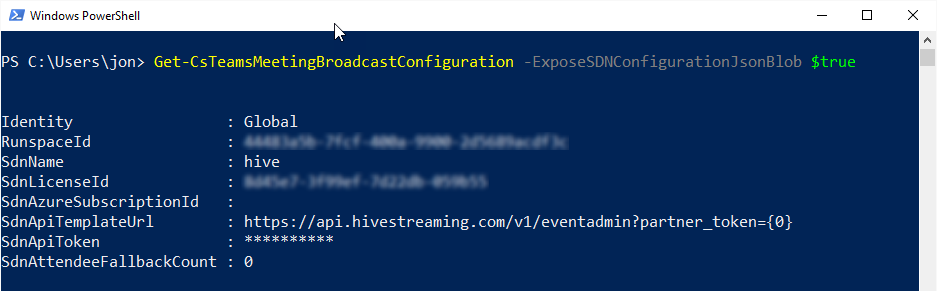Este artículo lo guiará a través del proceso de:
- Habilitando HIVE para Teams Live Events a través de su cuenta de Microsoft 365
Antes de empezar
Antes de que puedas comenzar, debes tener:
Habilitando HIVE para Microsoft Teams
El administrador de cuenta de Microsoft Teams u Office 365 debe ejecutar el comando Microsoft PowerShell Set-CsBroadcastMeetingConfiguration.
Si es la primera vez que activa Microsoft Teams y Hive Streaming, utilizará el siguiente comando o cmdlet dePowerShell , que reemplazará la sección resaltada con la clave de licencia de HIVE for Microsoft 365 que se proporciona por correo electrónico
Nota: Para habilitar Microsoft Teams es necesario instalar el modulo de PowerShell de Teams mas reciente:
- Instalar el módulo de PowerShell de Teams más reciente.
- Desinstale Skype Empresarial Online Connector
- Importar el módulo de Microsoft Teams "Import-Module -Name MicrosoftTeams"
- Utilizar comando Connect-MicrosoftTeams
encuentre instrucciones en detalle en este link
Si ya ha habilitado Microsoft Teams y solo necesita habilitar Hive Streaming , use el siguiente comando de PowerShell o cmdlet :
NOTA: Los cambios de configuración pueden tardar hasta 24 horas en propagarse por completo en todo el sistema, así que asegúrese de ejecutar estos cmdlets mucha antes de su primer evento de Microsoft Teams habilitado con HIVE.
Para obtener más información sobre Set-CsBroadcastMeetingConfiguration, consulte la documentación de Microsoft .
NOTA: Los eventos configurados antes de ejecutar el cmdlet NO utilizarán HIVE. Si ha creado eventos anteriormente con los que le gustaría usar HIVE, debe eliminarlos y volver a crearlos.
Verificando la Configuración
Puede verificar su configuración de difusión de reunión de Skype, incluida la configuración de transmisión de Hive, con el cmdlet Get-CsBroadcastMeetingConfiguration .
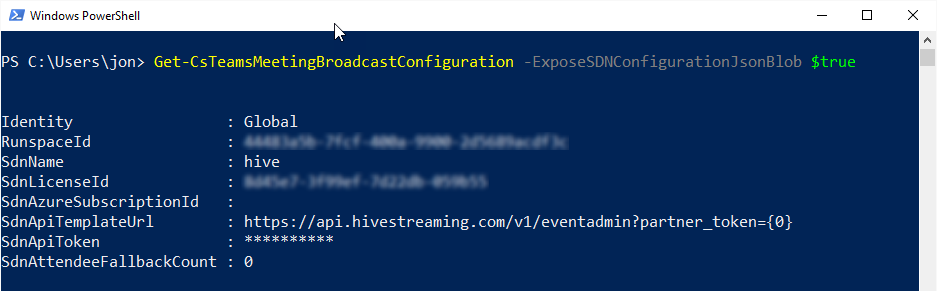
Más información acerca del cmdlet Set-CsBroadcastMeetingConfiguration se puede encontrar
aquí .
¿Nuevo en PowerShell? Pruebe nuestros consejos de PowerShell
aquí .
Que sigue